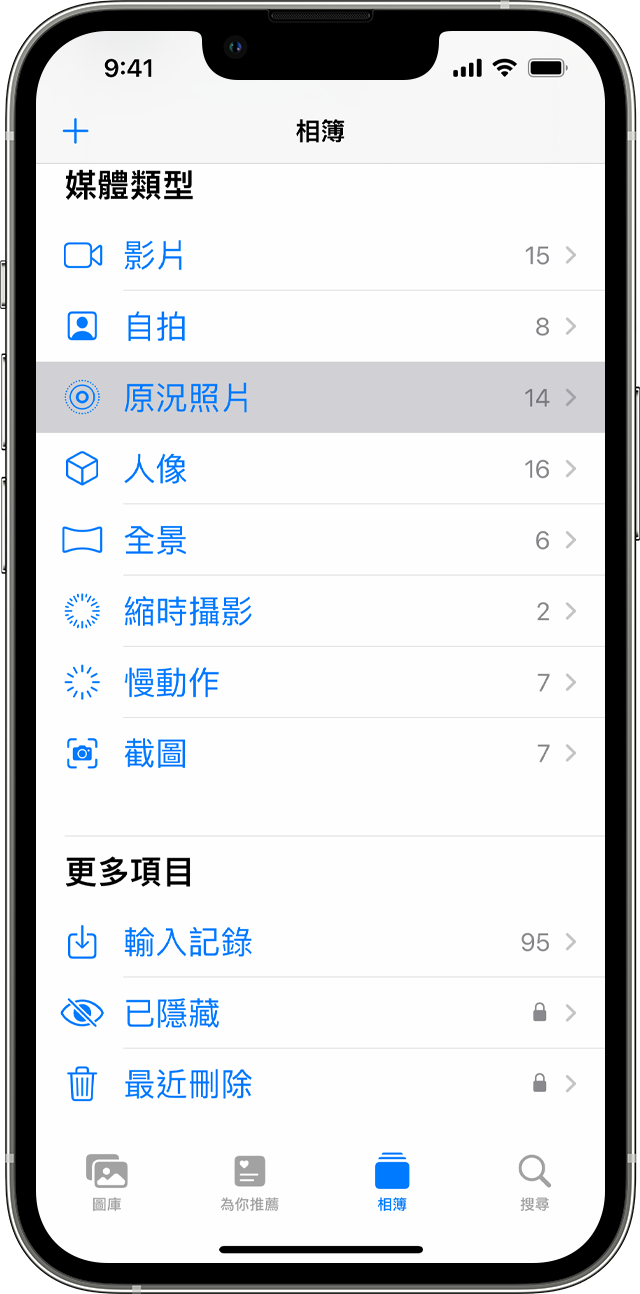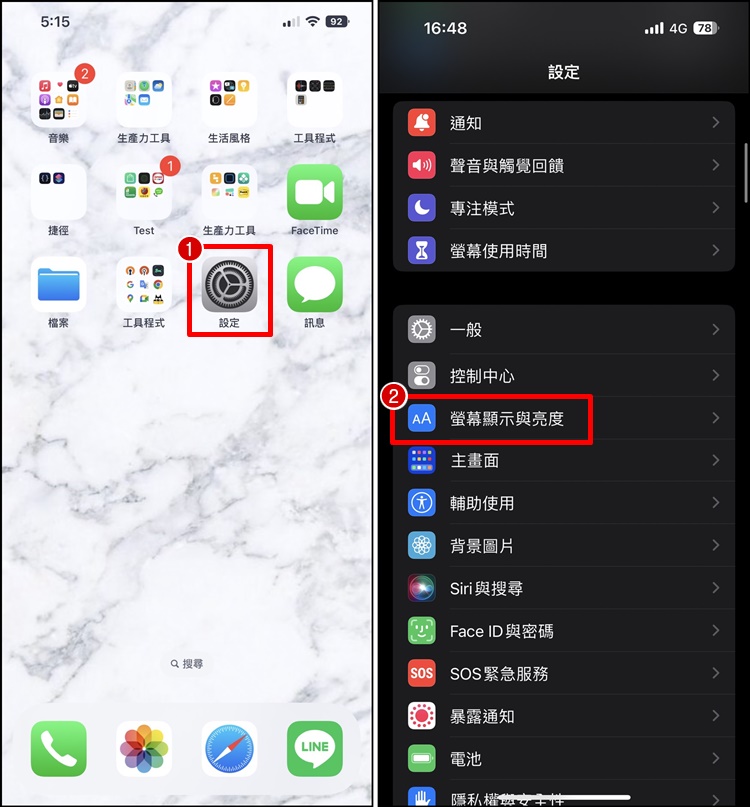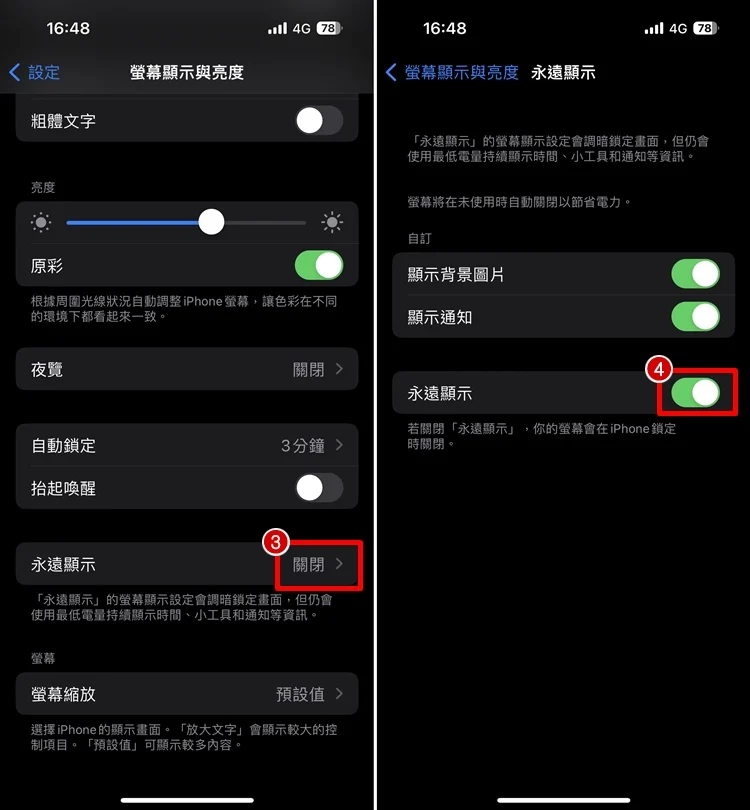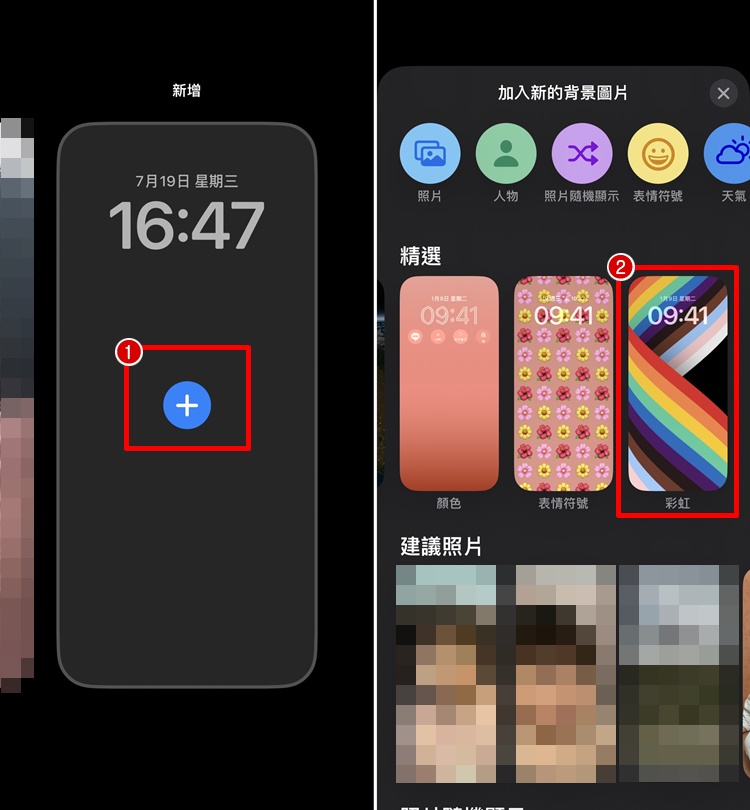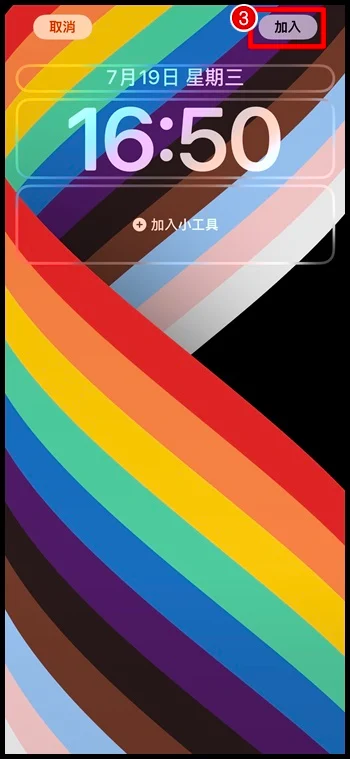在iOS 16以前的系统,大家想要设置动态墙纸,直接到桌面设置就能完成设置,但是iOS 16后的原况墙纸功能已经被移除,如果你还是想要有动态墙纸的样式,可以改用另一种方式来设置。小编下面就来教大家怎么设置iPhone 动态墙纸、原况墙纸吧!
拍摄原况照片
大家应该听过iPhone 的原况照片吧?主要是在iPhone 自带相机内开启 LIVE PHOTO 功能,当你使用「原况照片」时,iPhone 会记录你拍摄照片前后 1.5 秒的动态,你可以挑选不同的主要照片、加入有趣效果、编辑「原况照片」。
如何拍摄「原况照片」?
大家如果不知道怎么使用iPhone 拍摄原况照片,请参考下面开始原况照片教学。
▼【➀开启相机App】→【➁点选原况照片按钮】你会看到原况照片的字,这样你拍出来的照片就是原况照片啰!
如何查找及播放「原况照片」?
拍好的原况照片,可以在iPhone 自带相簿内找到唷!
开启「照片」App。
点一下「相簿」标籤页。
向下捲动至「媒体类型」,然后点一下「原况照片」。
点一下某一张照片加以开启。
按住屏幕以播放「原况照片」。
iPhone动态墙纸设置
iOS 16的动态墙纸设置方法跟之前系统版本的方法不同,而且不会是固定轮播几秒钟的原况墙纸,墙纸会根据不同情境来转换。如果你想用原况照片当作你的iPhone 动态墙纸,你可以参考下方的设置,打造出属于自己独一无二的iPhone 锁定屏幕照片吧!
显示动态墙纸效果时机:
待机时显示Live Photo 动态墙纸特效。
唤醒锁定过程会出现几秒钟Live Photo 动态墙纸特效。
开启永远显示功能:
▼【➀打开手机的设置】→【➁往下滑找到屏幕显示与亮度】
▼【➂点进去永远显示】→【➃开启永远显示功能】
设置iPhone动态墙纸教学:
▼解锁桌面但不要往上滑开【➀长按锁定画面后按+】→【➁滑到选集、或是选择照片】
▼【➂选定好墙纸,按加入】这样就完成动态墙纸设置啰!
▼动态墙纸效果的样子